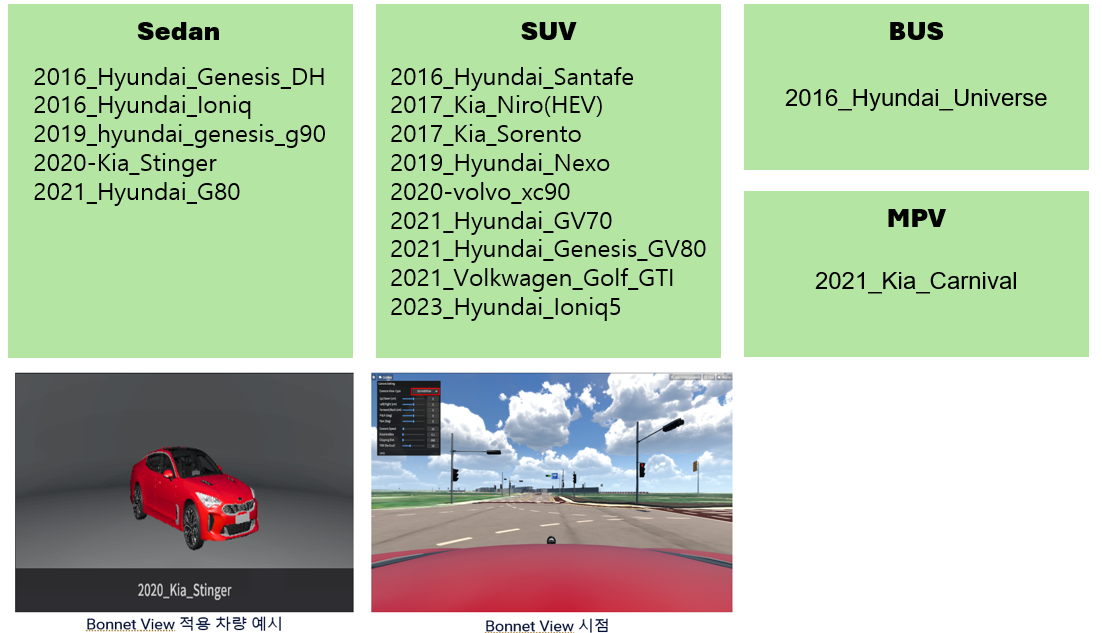화면 제어
본 섹션에서는 주행 차량에 대한 카메라 뷰를 포함하여 시뮬레이터 화면 전체의 보기를 제어하는 방법을 설명한다.
Set Cam
Vehicle Info 창에서 상단 우측 카메라 아이콘을 클릭하면 주행 차량을 바라보는 시점으로 변환할 수 있다.
특정 차량을 찾지 못하는 경우, 바로 좌측에 위치한 드롭다운 메뉴를 이용해서 찾고자 하는 차량을 선택한 후, Set Cam 을 클릭하면 해당 차량의 주행 화면으로 전환할 수 있다.
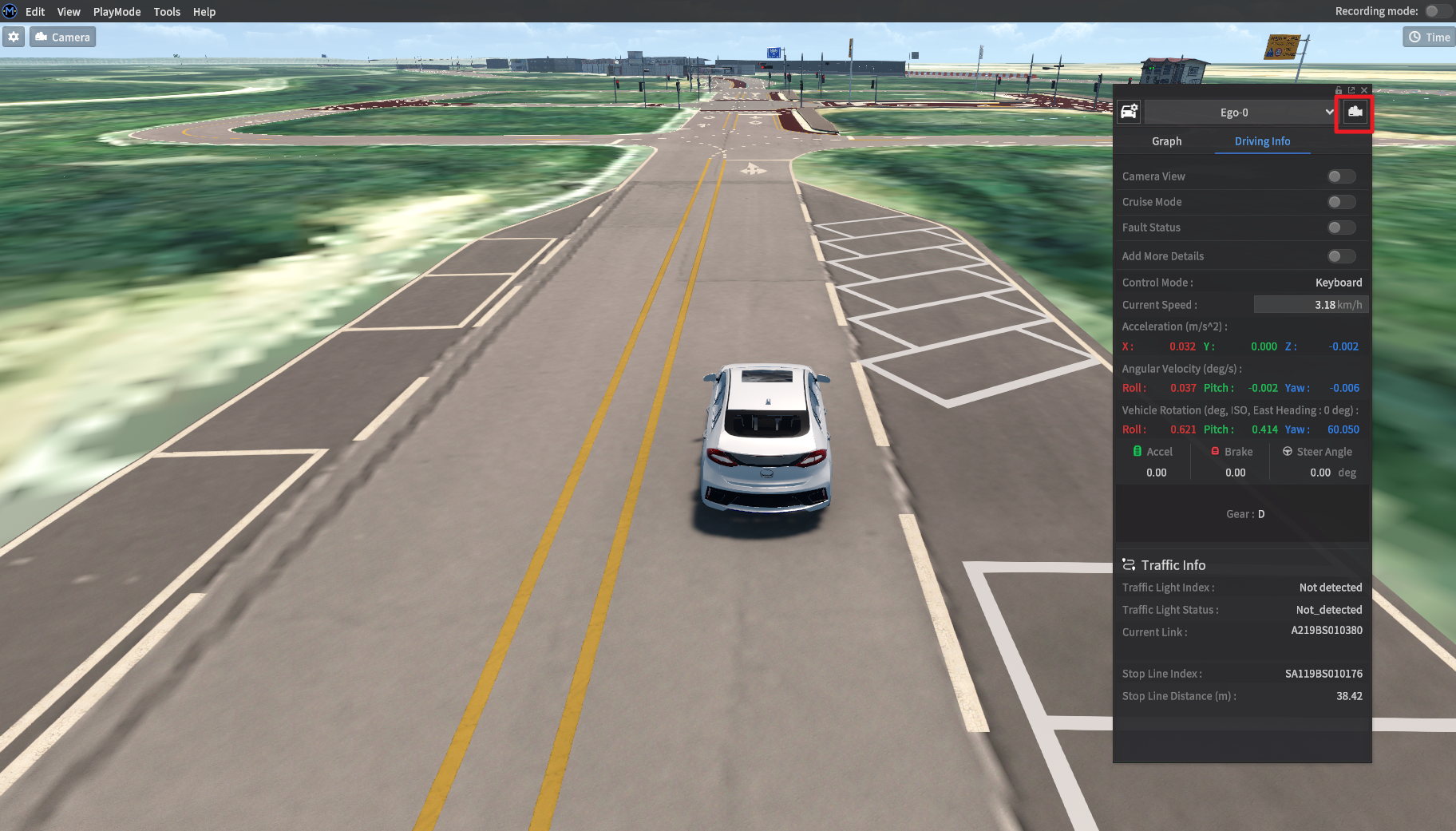
Viewport Setting
시뮬레이터 성능, 차량 및 맵 정보를 시뮬레이터 화면에 표시한다.
Show Performance
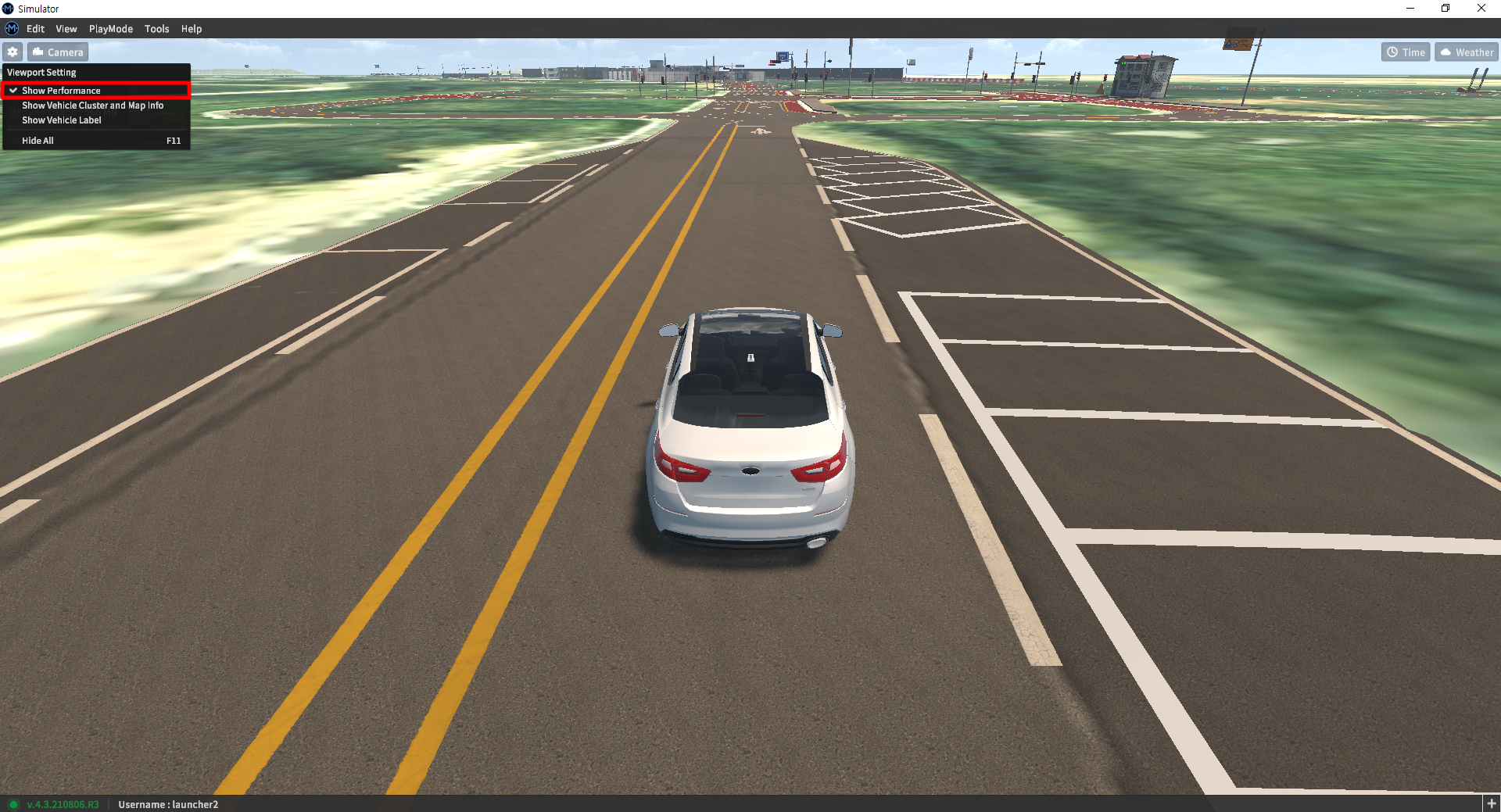
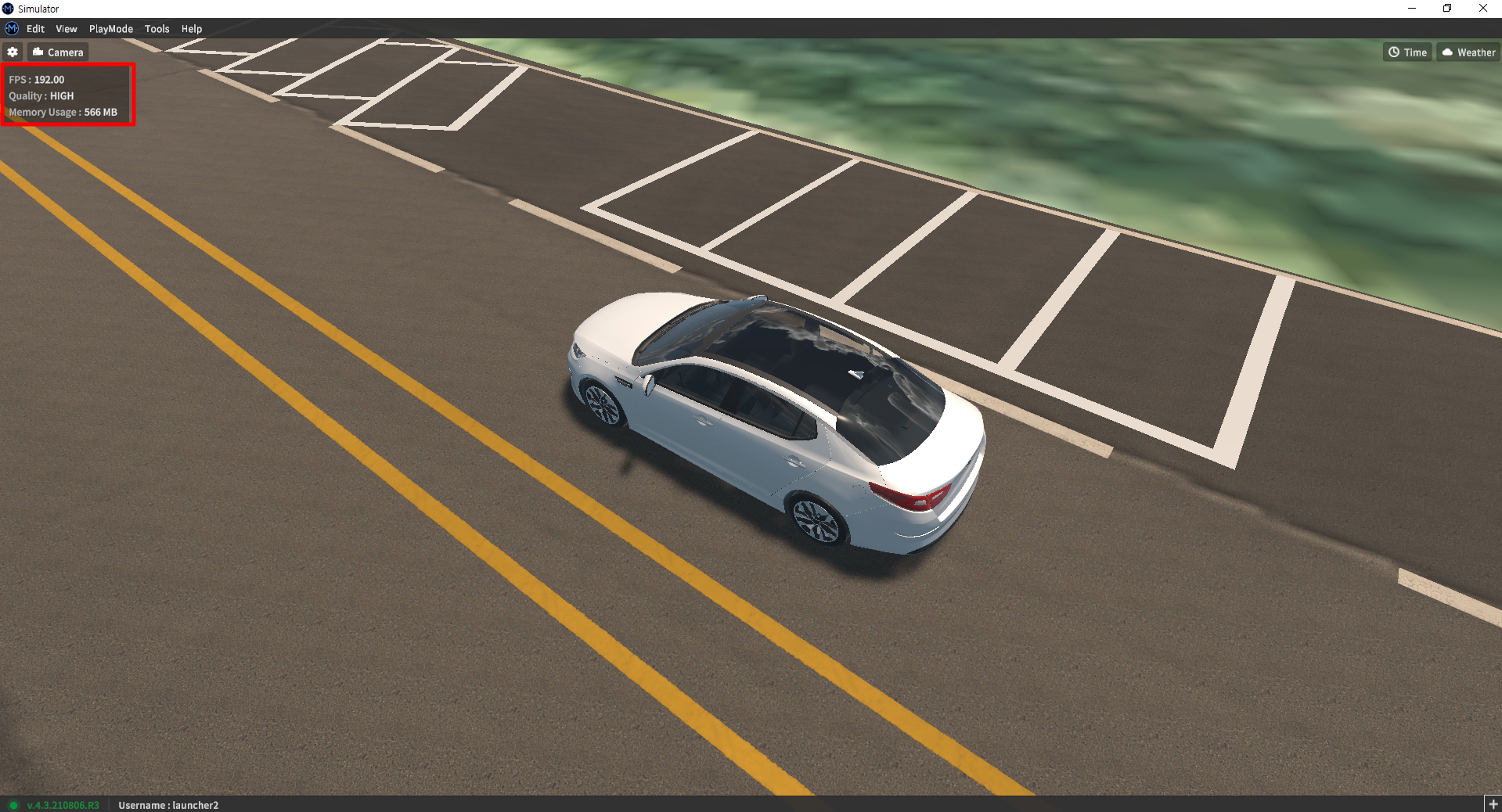
좌측 상단의 톱니바퀴 아이콘 > Show Performance 를 클릭하여 현재 시뮬레이터 성능을 확인할 수 있다.
FPS : 현재 시뮬레이터 상에서 측정 되는 FPS
Quality : 시뮬레이터의 Graphics Quality
Memory Usage : 메모리 사용량
Show Vehicle Cluster and Map Info
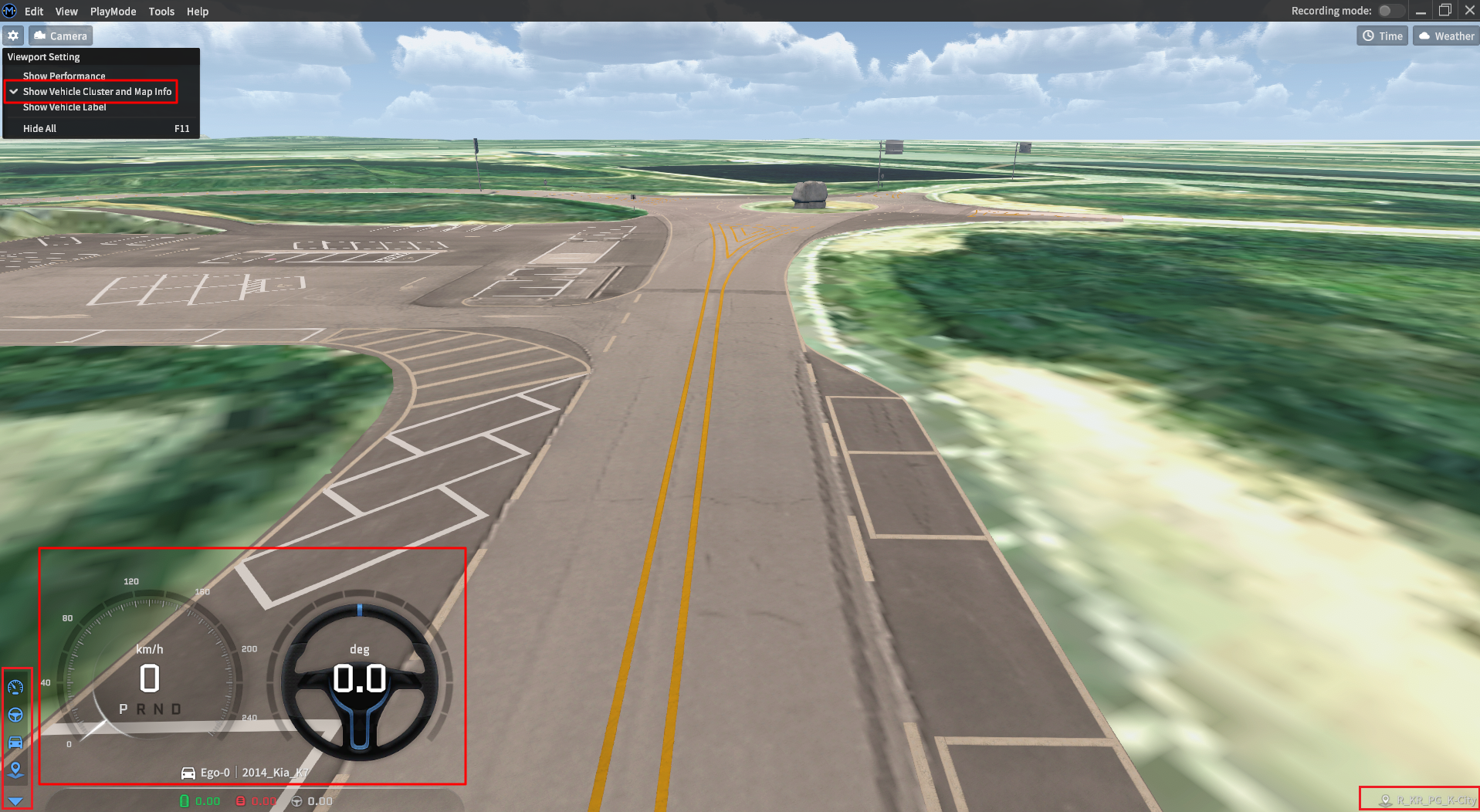
좌측 상단의 톱니바퀴 아이콘 > Show Vehicle Cluster and Map Info 를 클릭 후에 왼쪽 하단 아이콘 선택을 통해 Dashboard, Steering Wheel, Ego, Map 정보를 확인할 수 있다.
Wheel 버튼을 클릭하면 현재 차량의 차량의 Steering에 따른 핸들 정보를 볼 수 있다.
맵 이름이 표시된 부분(박스 표시)을 클릭하면, 현재 맵 관련 정보를 복사할 수 있다.
Show Vehicle Label
좌측 상단의 톱니바퀴 아이콘 > Show Vehicle label 을 클릭하여 차량들 (Ego, NPC 차량) Index 정보 표시 및 해제 할 수 있다.
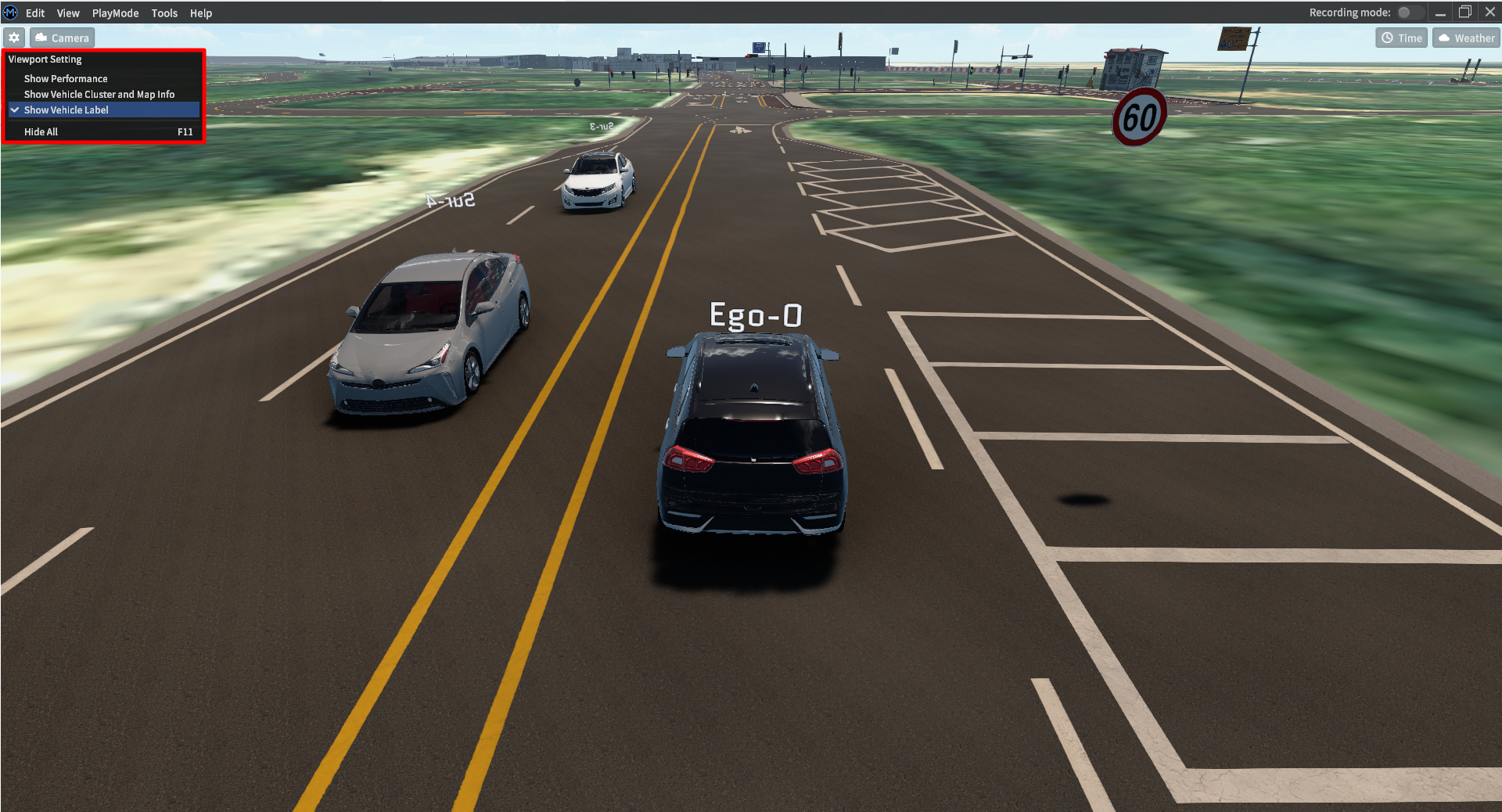
Camera Setting
시뮬레이터 화면 시점을 여러가지 각도로 변환하고 카메라 거리를 조절한다.
좌측 상단의 카메라 아이콘을 클릭한다.
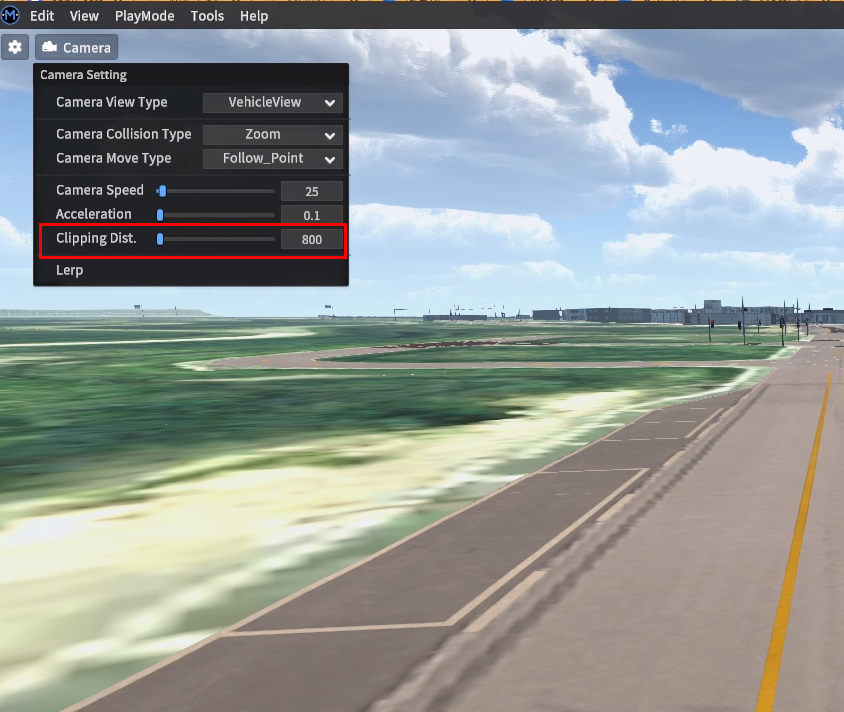
Camera Setting
Camera View Type 카메라 시점 변경
Perspective View: Camera가 Vehicle과 독립적으로 움직일 수 있도록 전환된다.
Top View: 지상에서 Camera가 내려다 보도록 전환된다.
Vehicle View: Camera가 Ego-0 Vehicle과 같이 움직이도록 전환된다.
Bonnet View: Camera가 Bonnet 시점에서 내다보도록 전환된다. (아래 특정 차량에 한함)
Camera Collision Type: 카메라 시점이 주변 지형물에 충돌 여부
Zoom: 주변 지형물이 카메라 시점과 근접 시 주변 지형물이 Zoom 되며 통과하지 못한다.
None: 주변 지형물이 카메라 시점과 근접 시 주변 지형물이 통과된다.
Camera Speed: 카메라 이동 속도 조절
Acceleration: 카메라 이동 가속도 조절
Clipping Dist.: Main Camera 가시 거리 조절
Lerp: 카메라 이동 시 Lerp 적용 유무